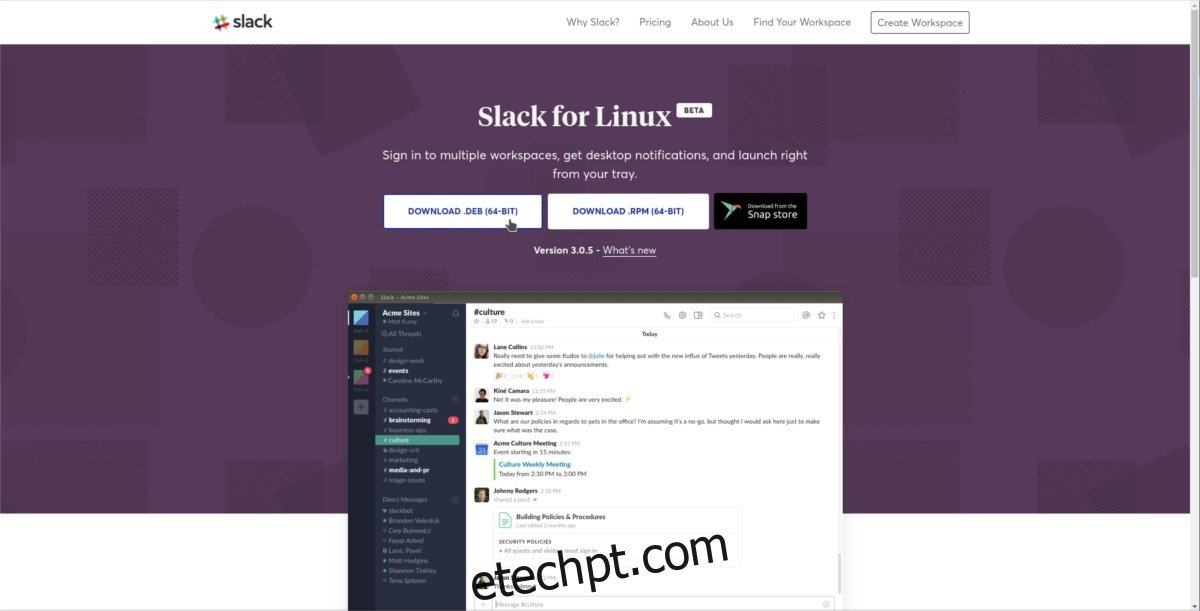O Slack é talvez a maior ferramenta colaborativa de mensagens instantâneas baseada em equipe do mercado, e milhões de pessoas o usam todos os dias para se comunicar com colegas de trabalho, faculdades e colegas de equipe. O Slack tem suporte em muitas plataformas diferentes, como Windows, macOS, Android, iOS e até Linux. O suporte para Linux que o Slack oferece é melhor do que a maioria, mas fora da caixa o cliente está disponível apenas oficialmente para distribuições Debian e Redhat Linux, bem como aquelas capazes de executar Snaps. É por isso que neste artigo abordaremos todas as maneiras de instalar o Slack no Linux .
ALERTA DE SPOILER: Role para baixo e assista ao tutorial em vídeo no final deste artigo.
últimas postagens
Instruções do Ubuntu/Debian
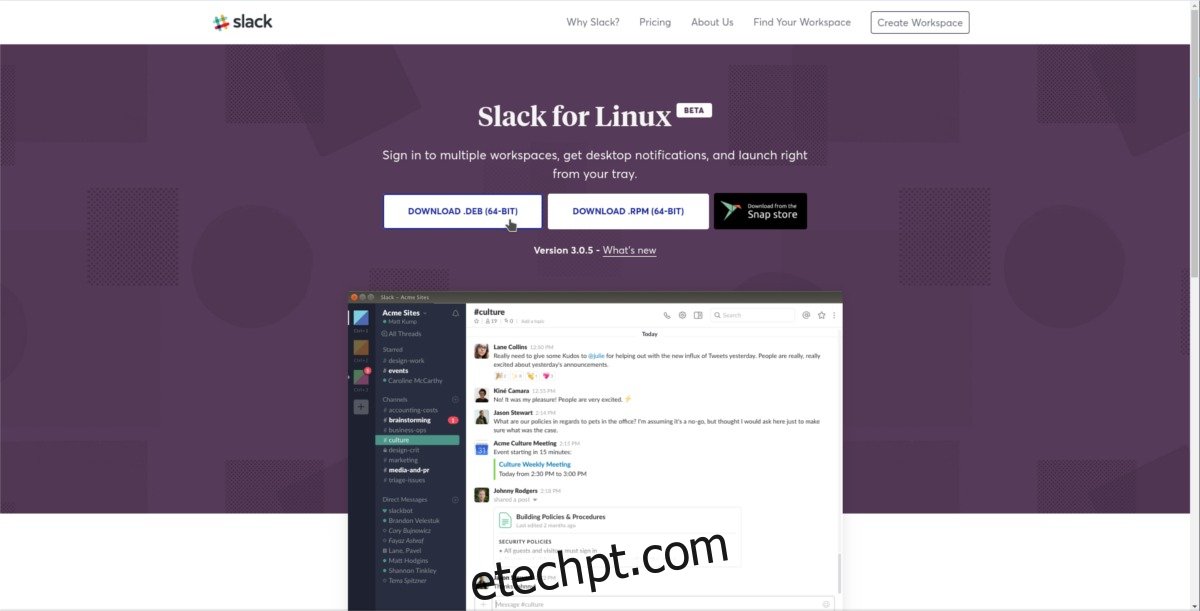
Obter o cliente Slack no Ubuntu é muito fácil e começa baixando um arquivo de pacote. Isso é necessário, pois o Ubuntu não carrega o cliente Slack diretamente. Para baixar a versão mais recente do cliente Slack, acesse o site e selecione o botão na página de download que diz “DOWNLOAD DEB (64-BIT)”. Em seguida, abra uma janela de terminal e use o comando CD para mover o terminal para a pasta ~/Downloads.
cd ~/Downloads
Quando o download do pacote do Slack terminar, a instalação poderá ser iniciada. Usando a ferramenta dpkg, carregue o Slack no sistema.
sudo dpkg -i slack-desktop-*.deb
Depois de usar a ferramenta dpkg para carregar o arquivo Slack DEB mais recente, você precisará corrigir as dependências. Isso é necessário, caso contrário, o Slack não será executado corretamente. Use apt install -f para corrigi-lo.
sudo apt install -f
A partir daqui, o Slack deve funcionar bem no Ubuntu (ou Debian). Tenha em mente que você pode precisar sair e pegar este pacote toda vez que houver uma atualização!
Instruções do Arch Linux
Comece usando a ferramenta git para clonar a versão mais recente do pacote AUR:
git clone https://aur.archlinux.org/slack-desktop.git
Entre no diretório clonado do Slack usando o comando CD.
cd slack-desktop
Use a ferramenta makepkg para gerar um novo pacote cliente Slack instalável para Arch. Tenha em mente que esta ferramenta não será compilada se as dependências não forem atendidas. Se o terminal informar que um programa está faltando, você precisará instalá-lo. Por exemplo: se o Arch disser que o Slack não vai compilar porque está faltando “gnome-keyring”, você o satisfaria com pacman -S gnome-keyring, e etc.
makepkg
Quando a compilação terminar, instale o cliente Slack em seu sistema com:
sudo pacman -U *.pkg.tar.xz
Instruções do Fedora
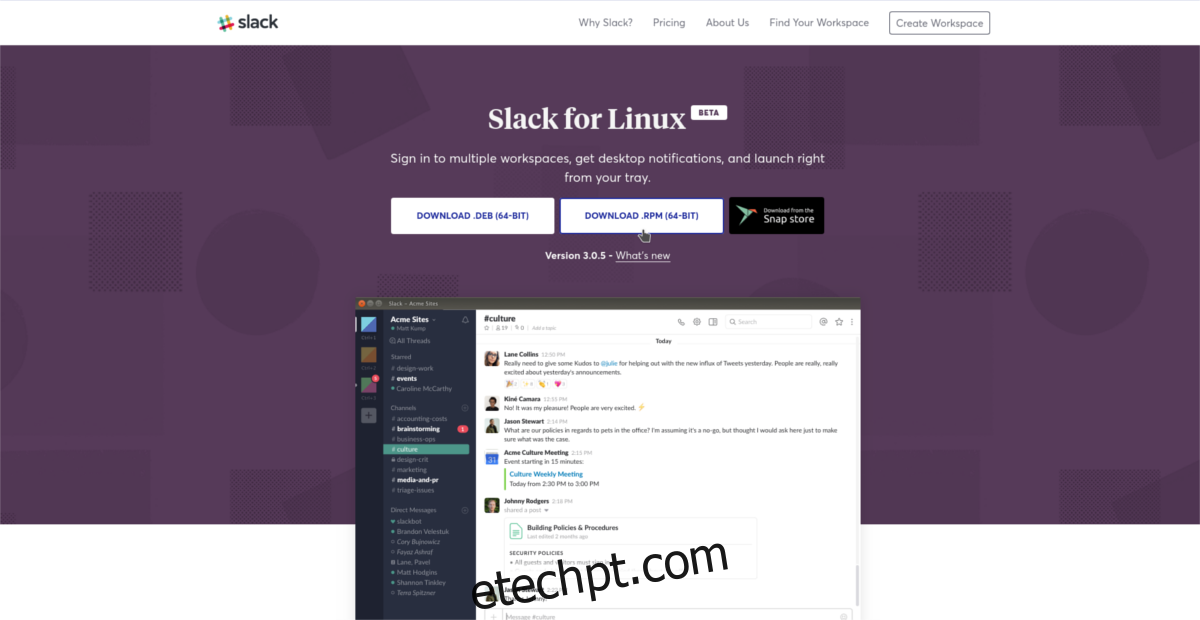
Vá até a página de download do Slack e clique no botão que diz “DOWNLOAD RPM (64-BIT)”. Isso iniciará um download para a versão mais recente do pacote RPM das distribuições Linux baseadas no Slack for Redhat. Para instalá-lo, abra um terminal e use o comando CD para inserir ~/Downloads no seu PC Fedora.
cd ~/Downloads
Quando o RPM conclui o processo de download, é seguro usar a ferramenta de gerenciamento de pacotes DNF para carregar o RPM no sistema.
sudo dnf install slack-*.fc21.x86_64.rpm
A ferramenta DNF sairá, pegará todas as dependências necessárias e instalará o cliente Slack no seu PC. Logo depois, você poderá executá-lo acessando a seção “Internet” do seu ambiente de trabalho.
Instruções do SUSE
Quer usar o Slack no OpenSUSE? Boas notícias! O Slack para Linux tem um RPM disponível. Isso significa que qualquer distribuição Linux (não apenas Fedora) que usa RPMs como formato de pacote pode instalá-lo. Para instalar o cliente, primeiro vá até a página Download e clique em “DOWNLOAD RPM (64-BIT)”. Em seguida, abra um terminal e um CD no diretório ~/Downloads.
cd ~/Downloads
A partir daqui, use a ferramenta de gerenciamento de pacotes Zypper para que o cliente de desktop Slack para Linux funcione.
sudo zypper install slack-*.fc21.x86_64.rpm
Se por algum motivo o RPM não funcionar bem com sua instalação do Open SUSE e se recusar a iniciar, pode ser porque você está perdendo o libXss1, um pacote crítico. Pegue a versão mais recente do libXss1 do SUSE OBSe o Slack deve funcionar bem!
Instruções de encaixe
Precisa fazer o Slack rodar no Linux, mas não usar uma distribuição que usa pacotes DEB ou RPM? Não se preocupe! O Slack agora está na loja Snap. Para instalar o Slack no Linux por meio da loja Snap, certifique-se de que sua distribuição Linux tenha suporte para Snapd. Siga nosso guia para saber como fazer o Snapd funcionar em sua distribuição Linux.
Assim que o Snapd estiver funcionando, abra uma janela de terminal e instale o Slack no Linux com este comando:
sudo snap install slack
Instruções FlatPak
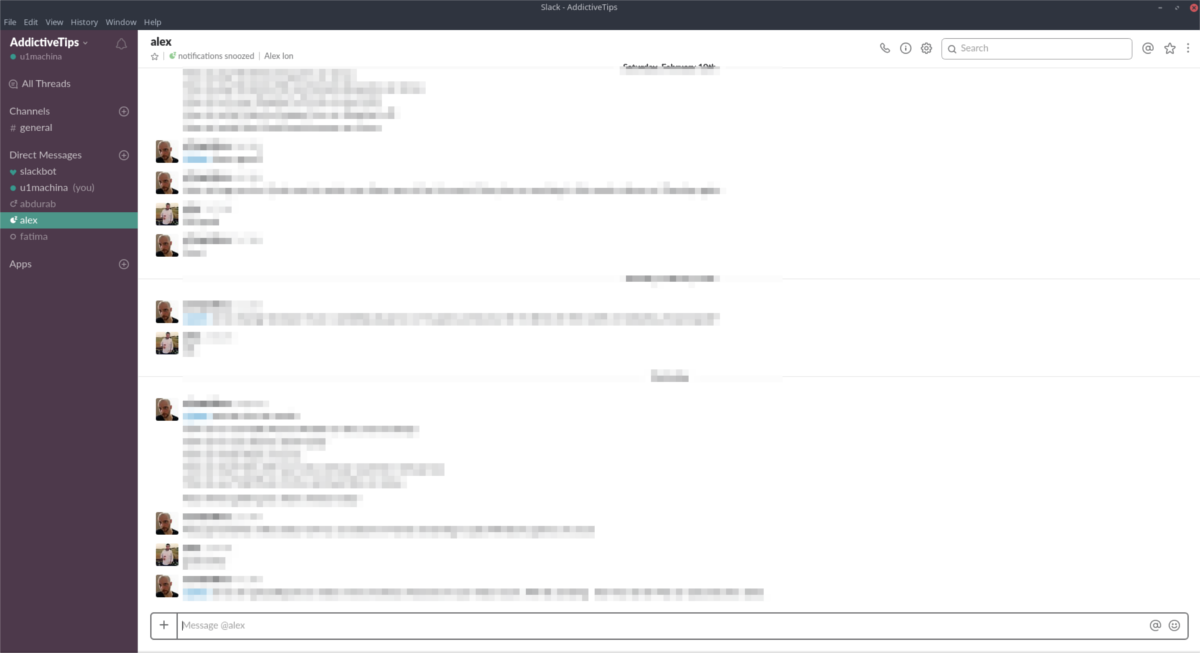
Uma das melhores maneiras de entregar software para distribuições Linux que nunca recebem suporte de desenvolvedores de aplicativos convencionais é empacotá-lo como um Flatpak. Quase todos os usuários do Linux têm acesso à tecnologia Flatpak. Basicamente, se o seu sistema operacional Linux pode instalar o Gnome, você tem acesso a este formato de pacote.
Não sabe como fazer o Flatpak funcionar? Siga nosso guia aqui para começar!
Depois de instalar o Flatpak, instale a versão mais recente do cliente Slack:
sudo flatpak install --from https://flathub.org/repo/appstream/com.slack.Slack.flatpakref